Denegado acceso al Mac
Bueno, yo apenas lo practico porque de momento no he tenido la necesidad, pero si estás celoso del contenido de tu Mac y no quieres que accedan a él sin tu consentimiento o cuando no estás:
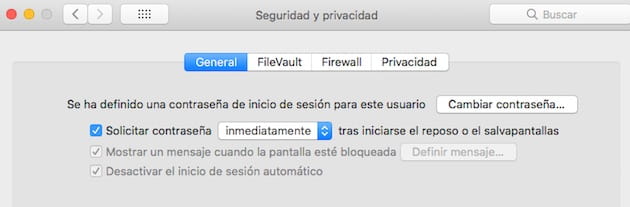
– Preferencias del Sistema > Seguridad > marcar «Solicitar contraseña para reactivar el equipo si está en reposo o con el salvapantallas«. Esto bloqueará la pantalla cuando dejas un tiempo el ordenador solo o la bloqueas tú de inmediato lanzando el salvapantallas.
– Y si además quieres el bloqueo desde el encendido, Preferencias del Sistema > Cuentas > Opc. inicio de sesión > desactivar inicio de sesión automático.
– Existe un sencillo widget, tan útil como rápido, que bloquea la pantalla en un momento. Se llama Locker y bastan un par de clics directamente desde el Dashboard para dejar la pantalla en espera de nuestra contraseña.
– Hay muchas otras alternativas, depende de tu nivel de paranoia. Por ejemplo se puede asignar contraseña incluso al OpenFirmware. ¿Objetivo?: que nadie cambie el disco o las opciones de arranque o que tenga acceso a operaciones con la placa base del ordenador. Pero recuerda, no conviene pasarse poniendo barreras a los demás si éstas acaban siéndolo también para ti (conozco algún caso de gente que se ha tirado de los pelos porque trastearon demasiado con FileVault y perdieron acceso a sus propios datos).
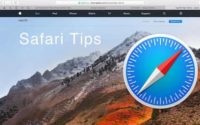
No dices de qué sistema operativo se trata pero ten en cuenta que los arranques especiales se hacen antes con la tecla cmd o manzana que con tecla alt. Mírate estos dos enlaces siguientes a ver si te ayudan y si no indícame más detalles:
https://www.hermanotemblon.com/resetear-contrasena-de-inicio-de-sesion-en-mac-osx-mavericks/
https://support.apple.com/es-es/HT204156
Hola, buenas tardes, dejé mi imac en reposo y al volver me pide la contraseña y no la recuerdo
He probado arrancando con alt+R
También control alt D
También alt
Pero me sale un candado con petición de contraseña o un icono de bola de billar y contraseña.
Si me puede ayudar alguien se lo agradezco.